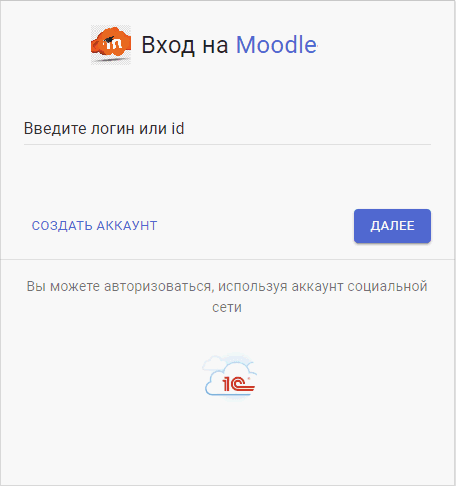Настройка способа входа 1C
Примечание: функционал входит в платную версию Pro и требует наличия лицензии.
Способ входа 1С предназначен для организации входа в информационные системы по данным (логин/пароль) учетных записей пользователей в 1С.
Настройка на стороне внешней системы
- Установить расширение конфигурации 1C.
Взаимодействие с информационной базой 1С реализовано через расширение конфигурации (файл расширения предоставляется отдельно), и осуществляется с использованием http-сервисов. - Опубликовать http-сервисы приложения на web-сервере для работы с расширением.
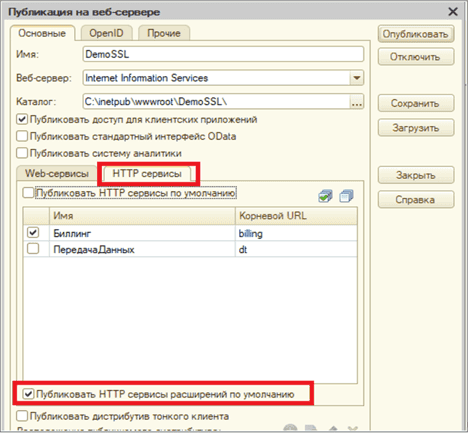
- Установить признак Публиковать HTTP сервисов расширения по умолчанию для работы http-сервисов расширения.
Для проверки корректности публикации http-сервисов проверяется файл публикации (.vrd) на web-сервере. Файл публикации должен содержать свойство publishExtensionsByDefault, равное значению true.
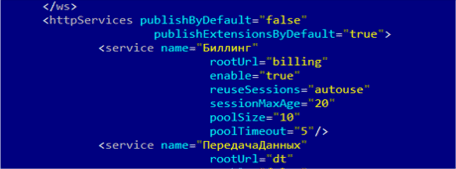
- В 1С создать пользователя без прав, учетные данные которого будут использоваться для авторизации запросов.
Настройка на стороне сервиса Trusted.ID
В сервисе Trusted.ID создать провайдер по шаблону 1С.
Заполнить настройки способа входа:
- Название способа входа;
- Описание способа входа - описание, которое будет отображаться при наведении на способ входа на форме авторизации;
- Логотип способа входа;
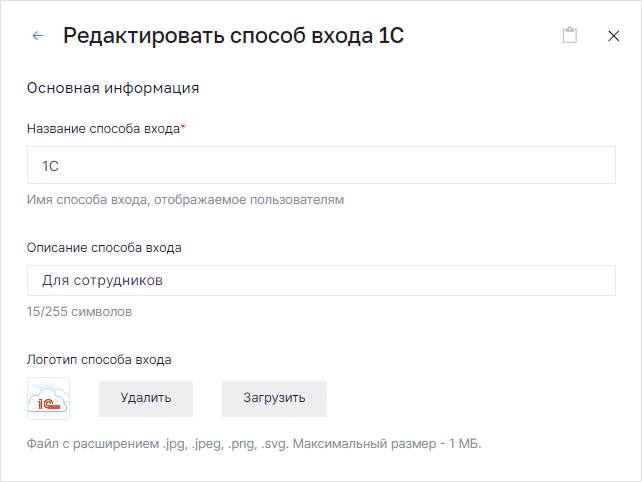
- Адрес сервера 1С – важно, чтобы название опубликованной базы совпадало с названием базы в адресе, включая регистр;
- Логин 1С - логин пользователя 1С, созданного на шаге 4 в описании настроек на стороне внешней системы;
- Пароль 1С - пароль пользователя 1С, созданного на шаге 4 в описании настроек на стороне внешней системы;
- Secret - дополнительный пароль авторизации из файла расширения для 1С;
- Сопоставление атрибутов 1C [опционально] - сопоставление атрибута пользователя Trusted.ID с атрибутом пользователя в 1С (в формате given_name:givenName, family_name:familyName, email:email).
Возможно задать сопоставление на поле Логин, для того, чтобы логины пользователя в Trusted.ID и внешней системе совпадали.
Важно! Логин во внешней системе должен иметь уникальное значение.
В случае, когда в сопоставлении атрибутов отсутствует настройка сопоставления на поле Логин, или логин уже используется для другого пользователя, при авторегистрации пользователю формируется внутреннее значение;

- Дополнительные параметры способа входа:
- Публичный способ входа – при включении тогла способ входа будет доступен для добавления в другие приложения сервиса. Редактирование и удаление способа входа доступны только Владельцу сервиса в настройках личного кабинета;
- Требовать подтверждение паролем –при входе пользователя после авторизации во внешней системе идентификации будет запрошен пароль пользователя в сервисе Trusted.ID;
- Запретить сброс пароля - при включении тогла пользователь не сможет сменить пароль от учетной записи AD. В виджете входа через данный способ входа ссылка Сменить пароль будет скрыта;
- Авторегистрация пользователей – при первой авторизации пользователя через данный способ входа, в сервисе будет автоматически создан профиль пользователя с данными из внешней системы идентификации;
- Не требовать наличие электронной почты – при входе пользователя в сервис через данный способ входа при отсутствии адреса электронной почты в профиле не будет требоваться его добавление.
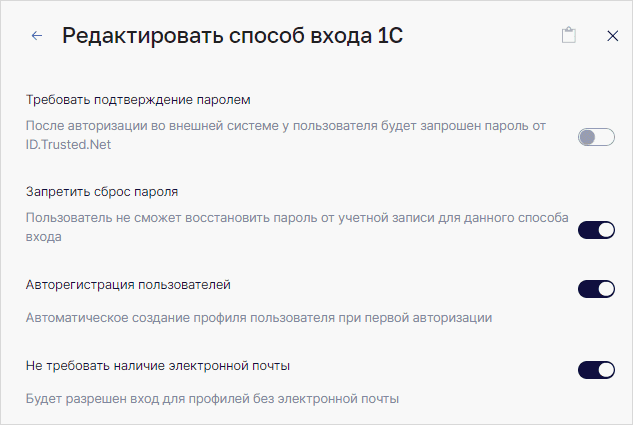
- Публичный способ входа – при включении тогла способ входа будет доступен для добавления в другие приложения сервиса. Редактирование и удаление способа входа доступны только Владельцу сервиса в настройках личного кабинета;
- Внешний вид виджета (параметры доступны при редактировании способа входа):
- Показывать логотип способа входа в виджете - при включении тогла рядом с названием способа входа отображается изображение, загруженное в качестве логотипа;
- Заголовок провайдера - в строке ввода задается название способа входа, которое отображается в виджете, когда пользователь авторизуется через данный способ входа. По умолчанию Вход на <Название способа входа>;
- Цвет кнопок, Цвет шрифта на кнопках, Цвет ссылок - задается цветовая схема кнопок, текста на кнопках и ссылок по hex-коду.
В Превью отображается макет внешнего вида виджета.
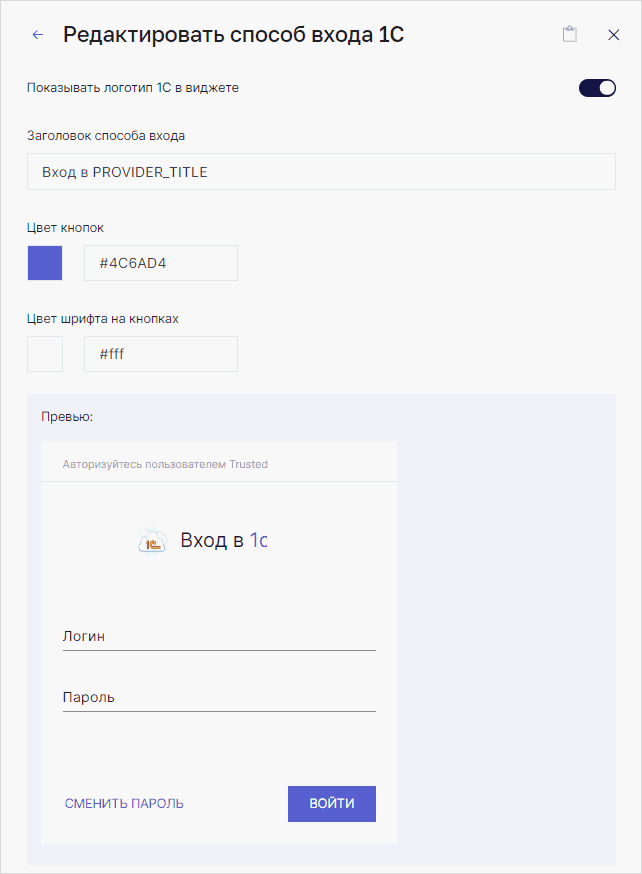
При необходимости, добавить способ входа в виджет сервиса или приложения.
В сервис/приложение можно входить, используя созданный способ входа.